在当今数字化的时代,我们的手机应用成为了日常生活中不可或缺的一部分,而苹果的 App Store 为用户提供了丰富多样的应用程序选择,有时我们可能需要更换 Apple ID 账号,例如当我们拥有多个账号,或者因为某些原因需要切换到另一个账号时,如何在 App Store 中顺利地更换 Apple ID 账号呢?我将为您详细介绍这个过程,并分享一些实用的技巧和注意事项,让您能够轻松完成账号的切换。
我们需要明确的是,更换 Apple ID 账号之前,请确保您已经了解了可能带来的影响,某些应用可能与您之前的 Apple ID 相关联,更换账号后可能会导致应用的数据丢失或无法正常使用,在进行更换操作之前,建议您备份重要的数据和设置。
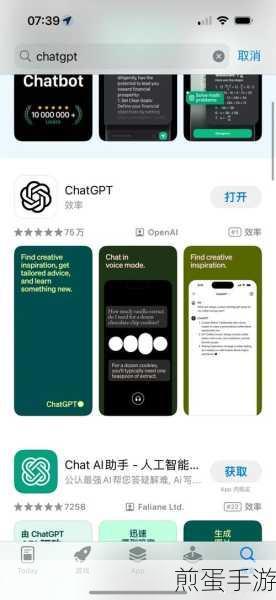
让我们开始实际的操作步骤,打开您的苹果设备,进入“设置”应用,在设置列表中,点击您的个人头像,进入“Apple ID、iCloud、媒体与购买项目”页面,向下滑动屏幕,找到并点击“退出登录”按钮,系统会提示您是否要保留在该设备上的 iCloud 数据,根据您的需求进行选择。
完成退出登录后,再次点击“登录 iPhone”,输入您想要更换的 Apple ID 账号和密码,如果您开启了双重认证,可能还需要输入验证码来完成登录,登录成功后,系统会提示您是否要合并数据,根据您的情况进行选择。
您已经成功更换了 Apple ID 账号,但为了确保能够在 App Store 中正常使用新的账号,您还需要进入 App Store 进行一些设置,打开 App Store 应用,在页面的底部,点击您的 Apple ID 头像,在弹出的菜单中,点击“退出登录”,再次点击您的 Apple ID 头像,输入新的 Apple ID 账号和密码进行登录。
需要注意的是,有时候可能会遇到一些问题,比如无法登录、登录后无法下载应用等,如果遇到这些问题,不要慌张,可以尝试以下解决方法,检查您的网络连接是否正常,确保设备能够正常访问互联网,确认您输入的 Apple ID 账号和密码是否正确,注意区分大小写和特殊字符,如果问题仍然存在,可以尝试重启设备或者联系苹果客服寻求帮助。
还有一些小技巧可以让您的更换账号过程更加顺利,在更换账号之前,先将设备上的应用更新到最新版本,以免因为版本不兼容导致问题,如果您有多个苹果设备,建议在所有设备上都进行相同的操作,以保持账号的一致性。
在 App Store 中更换 Apple ID 账号并不是一件复杂的事情,只要按照上述步骤进行操作,并注意一些细节和可能出现的问题,您就能够轻松完成账号的切换,享受更加个性化的应用体验,希望以上内容对您有所帮助,祝您在使用苹果设备的过程中一切顺利!







